Ο Whiteboard της Microsoft δεν λειτουργεί στα Windows 11/10
Ορισμένοι χρήστες έχουν αναφέρει ότι η εφαρμογή Microsoft Whiteboard τους δεν λειτουργεί πλέον όταν προσπαθούν να αποκτήσουν πρόσβαση στην εφαρμογή Whiteboard της εταιρείας τους στο Office 365 . Ορισμένοι χρήστες ανέφεραν επίσης ότι η εφαρμογή λειτουργούσε καλά και ξαφνικά σταμάτησε. Άλλοι λένε ότι αντιμετωπίζουν προβλήματα με τη σύνδεση. Σε αυτήν την ανάρτηση, παρέχουμε ορισμένες από τις διαθέσιμες μεθόδους αντιμετώπισης προβλημάτων για την αντιμετώπιση αυτού του ζητήματος.
Ο Whiteboard της Microsoft(Microsoft Whiteboard) δεν λειτουργεί στα Windows 11/10
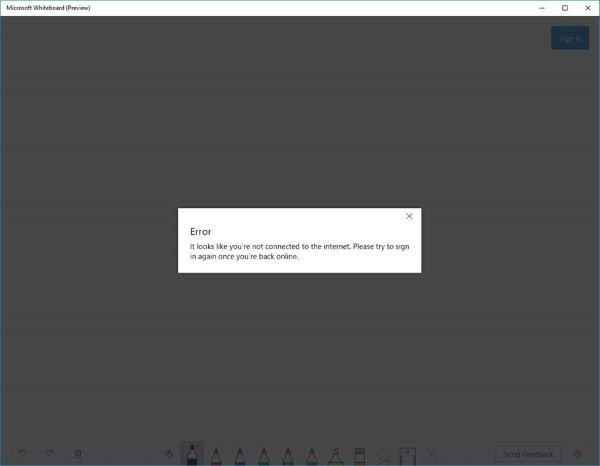
Ορισμένοι χρήστες, όταν προσπαθούν να συνδεθούν στην εφαρμογή ενδέχεται να λάβουν ένα σφάλμα δηλώνοντας ότι δεν είναι συνδεδεμένοι στο διαδίκτυο, παρόλο που είναι. Κάποιοι προσπάθησαν να απεγκαταστήσουν και να επανεγκαταστήσουν την εφαρμογή, αλλά χωρίς επιτυχία.
Error – It looks like you’r not connected to the internet. Please try to sign in again once you’re back online.
Πώς λοιπόν επιλύετε αυτό το ζήτημα; Δείτε(See) παρακάτω βήματα σχετικά με τον τρόπο επίλυσης του προβλήματος που δεν λειτουργεί η εφαρμογή Whiteboard :
- Βεβαιωθείτε ότι η Υπηρεσία είναι ενεργοποιημένη
- Επιτρέψτε(Allow) την πρόσβαση στην εφαρμογή Whiteboard μέσω του τείχους προστασίας σας
- Καταργήστε τον εταιρικό σας λογαριασμό και προσθέστε τον ξανά
- Απεγκαταστήστε και επανεγκαταστήστε την εφαρμογή.
1. Βεβαιωθείτε ότι η Υπηρεσία(Service) είναι ενεργοποιημένη
- Επισκεφτείτε το Κέντρο διαχείρισης του Office 365.
- Μέσα στην αρχική σελίδα, επιλέξτε Ρυθμίσεις(Settings) > Υπηρεσίες και πρόσθετα(Services & add-ins) .
- Στη σελίδα Υπηρεσίες και πρόσθετα(Services & add-ins) , κάντε κύλιση προς τα κάτω και επιλέξτε Whiteboard .
- Μέσα στο μενού Whiteboard , εναλλάξτε το κουμπί δίπλα στην επιλογή Ενεργοποίηση ή απενεργοποίηση του Whiteboard για ολόκληρο τον οργανισμό σας(Turn Whiteboard on or off for your entire organization) .
- Κάντε κλικ στην Αποθήκευση(Save) .
Σημείωση(Note) : Εάν δεν είστε ο διαχειριστής του IT Office 365 της εταιρείας σας , μπορείτε να επικοινωνήσετε με αυτό το άτομο για να εκτελέσετε τα βήματα που αναφέρονται παραπάνω.
2. Επιτρέψτε την πρόσβαση στην εφαρμογή Whiteboard μέσω του τείχους προστασίας σας

- Πατήστε το πλήκτρο Windows + R. Στο πλαίσιο διαλόγου Εκτέλεση , πληκτρολογήστε (Run)control , πατήστε Enter για να εκκινήσετε τον Πίνακα Ελέγχου(Control Panel) .
- Αλλάξτε την προβολή κατά(View by) επάνω δεξιά στο παράθυρο σε Μεγάλα εικονίδια(Large icons) .
- Επιλέξτε το Τείχος προστασίας του Windows Defender.(Windows Defender Firewall.)
- Επιλέξτε Να επιτρέπεται μια εφαρμογή ή δυνατότητα μέσω του Τείχους προστασίας του Windows Defender(Allow an app or feature through Windows Defender Firewall) . (δείτε στιγμιότυπο οθόνης παρακάτω)((see screenshot below))
- Από το παράθυρο που εμφανίζεται, κάντε κλικ στο Αλλαγή ρυθμίσεων(Change settings) . (δείτε στιγμιότυπο οθόνης παρακάτω)((see screenshot below))
- Αναζητήστε τον Λευκό Πίνακα της Microsoft(Microsoft Whiteboard) στη λίστα και βεβαιωθείτε ότι έχετε τοποθετήσει ένα σημάδι επιλογής σε αυτόν στην ενότητα Επιτρεπόμενες εφαρμογές και δυνατότητες(Allowed apps and features) και είναι επιλεγμένο το Ιδιωτικό(Private) και το Δημόσιο .(Public)
- Αποθηκεύστε τις ρυθμίσεις και βγείτε από τη μικροεφαρμογή.

Σημείωση(Note) : Εάν χρησιμοποιείτε το Τείχος προστασίας του Windows Defender(Defender Firewall) , μπορείτε να ακολουθήσετε ακριβώς τα παραπάνω βήματα. Εάν χρησιμοποιείτε την υπηρεσία τείχους προστασίας από λογισμικό προστασίας από ιούς τρίτων, θα χρειαστεί να αλλάξετε τις ρυθμίσεις εκεί.
Ελέγξτε για να δείτε εάν το πρόβλημα παραμένει. Εάν συμβαίνει, δοκιμάστε την επόμενη μέθοδο.
3. Καταργήστε τον εταιρικό σας λογαριασμό και προσθέστε τον ξανά
Μπορείτε να προσπαθήσετε να καταργήσετε τον εταιρικό σας λογαριασμό και να τον προσθέσετε ξανά.
4. Απεγκαταστήστε και εγκαταστήστε ξανά την εφαρμογή
- Πατήστε Win+X. Επιλέξτε Εφαρμογές και λειτουργίες(Apps & features) .
- Βρείτε την εφαρμογή στη λίστα. Επιλέξτε Κατάργηση εγκατάστασης(Select Uninstall) . Περιμένετε(Wait) να ολοκληρωθεί η διαδικασία.
- Κάντε κλικ εδώ(here)(here) για λήψη του Microsoft Whiteboard.
- Εκτελέστε(Run) και εγκαταστήστε το στον υπολογιστή σας ακολουθώντας τις οδηγίες που εμφανίζονται στην οθόνη.
That’s it. I hope this helps to resolve the issue!
Related posts
Ο Πίνακας της Microsoft διακόπτεται ή παγώνει στα Windows 11/10
Οι καλύτερες δωρεάν εφαρμογές Whiteboard για Windows 11/10
Το Microsoft Intune δεν συγχρονίζεται; Αναγκάστε το Intune να συγχρονιστεί στα Windows 11/10
Συμβουλές και κόλπα για το πρόγραμμα περιήγησης Microsoft Edge για Windows 11/10
Τρόπος επανεγγραφής ή επανεγκατάστασης εφαρμογών Microsoft Store στα Windows 11/10
Χαμηλές ταχύτητες λήψης για το Microsoft Store στα Windows 11/10
Πώς να κάνετε λήψη, εγκατάσταση, εκτέλεση του Microsoft Works στα Windows 11/10
Πώς να επιδιορθώσετε το Microsoft 365 χρησιμοποιώντας τη γραμμή εντολών στα Windows 11/10
Υπηρεσία αναφοράς σφαλμάτων Microsoft Windows στα Windows 11/10
Πώς να χρησιμοποιήσετε τη φωνητική πληκτρολόγηση στον Microsoft Edge στα Windows 11/10
Ο Microsoft Edge διατηρεί την αυτόματη επαναφορά κατά την επανεκκίνηση στα Windows 11/10
Το Microsoft Store λείπει, δεν εμφανίζεται ή δεν είναι εγκατεστημένο στα Windows 11/10
Τα καλύτερα παιχνίδια Zombie για Windows 11/10 στο Microsoft Store
Πώς να αποκλείσετε έναν ιστότοπο στον Microsoft Edge στα Windows 11/10
Πώς να ανοίξετε τις εφαρμογές του Microsoft Store κατά την εκκίνηση στα Windows 11/10
Πώς να ανοίξετε πολλές παρουσίες του Microsoft Teams στα Windows 11/10
Το μικρόφωνο δεν λειτουργεί στο Microsoft Teams στα Windows 11/10
Χρήση της εφαρμογής iTunes από το Microsoft Store στα Windows 11/10
Διαμόρφωση του Microsoft Defender για σάρωση αρχείων .zip .rar .cab στα Windows 11/10
Διορθώστε την υψηλή χρήση μνήμης του Microsoft Edge στα Windows 11/10
